Strategy ONE
Pesquisar conteúdo
Com a Pesquisa, você encontra exatamente o que precisa rapidamente.
- Web
- Mobile
Pesquisa global
-
Clique em Pesquisar
 de .
de .A Pesquisa rápida inclui termos pesquisados recentemente e conteúdo recentemente visto. Use os itens recentes para economizar tempo. Você pode apagar esses itens a qualquer momento clicando em Limpar de .
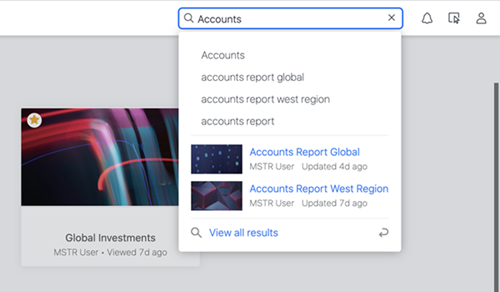
-
Insira os termos de pesquisa.
Os resultados da pesquisa exibem nomes de bot, painel, capítulo, página, visualização, atributo e métrica que contêm os termos de pesquisa específicos. Por exemplo, os termos de pesquisa podem incluir "Conta" ou "Região". A região pode corresponder ao título de uma visualização na página do painel ou a um atributo usado no painel.
-
Veja os principais resultados facilmente usando a Pesquisa rápida (Página inicial do Library) ou clique em Visualizartodos os resultados para ir para a página principal de Pesquisa.
Você também pode clicar em Enter após a pesquisa para ir para a página principal da Pesquisa
-
Na página de pesquisa, visualize o conteúdo correspondente em Em minha biblioteca ou Todos de . Por padrão, os itens dentro da sua biblioteca são exibidos. O Todos A seção contém resultados de pesquisa fora da biblioteca atual. Isso é chamado de "Pesquisa global".
Você pode adicionar conteúdo à sua biblioteca a partir do Todos seção . Se você não tiver acesso ao conteúdo, não poderá visualizá-lo dentro do Todos seção .
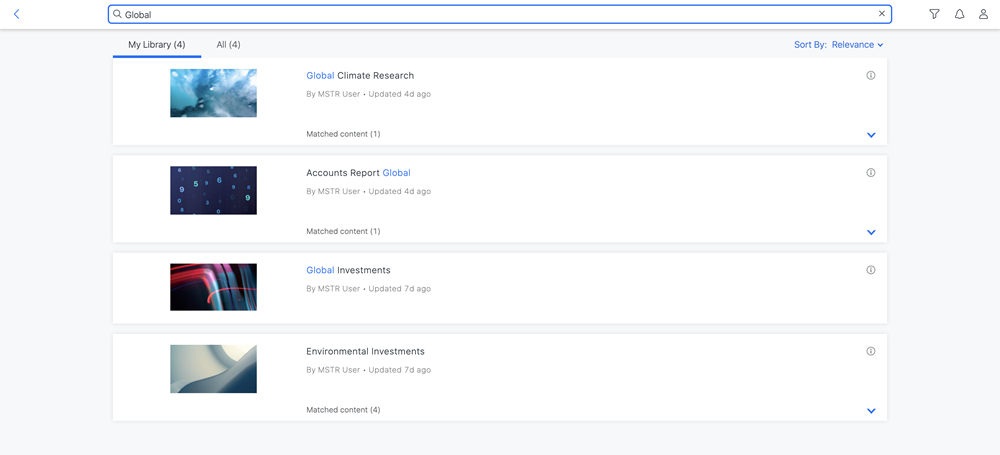
-
Toque no resultado para ir para o conteúdo.
Você pode clicar no correspondente capítulo ou página para ir para um local específico no painel. Clicar no Visualização, Atributo, ou Métrica leva você a uma página de painel.
Classificando resultados de pesquisa
Você pode classificar os resultados da pesquisa, crescente ou decrescente, por:
- Relevância
- Nome do painel
- Data de adição
- Data Atualizado
- Data da visualização
Pesquisa global
-
Tocar
 de .
de .A Pesquisa rápida inclui termos pesquisados recentemente e conteúdo recentemente visto. Use os itens recentes para economizar tempo. Você pode apagar esses itens a qualquer momento tocando em Limpar de .
-
Insira os termos de pesquisa.
Os resultados da pesquisa exibem nomes de painel, capítulo, página, visualização, atributo e métrica que contêm os termos de pesquisa específicos. Por exemplo, os termos de pesquisa podem incluir "Conta" ou "Região". A região pode corresponder ao título de uma visualização na página do painel ou a um atributo usado no painel.
-
Veja os principais resultados facilmente usando a Pesquisa rápida (Página inicial do Library) ou toque em Pesquisar para ir para a página principal de Pesquisa.
Você também pode tocar em Enter após a pesquisa para ir para a página principal da Pesquisa
-
Na página de pesquisa, visualize o conteúdo correspondente em Em minha biblioteca ou Todos de . Por padrão, os itens dentro da sua biblioteca são exibidos. O Todos A seção contém resultados de pesquisa fora da biblioteca atual. Isso é chamado de "Pesquisa global".
Você pode adicionar conteúdo à sua biblioteca a partir do Todos seção . Se você não tiver acesso ao conteúdo, não poderá visualizá-lo dentro do Todos seção .
-
Toque no resultado para ir para o conteúdo.
Você pode clicar no correspondente capítulo ou página para ir para um local específico no painel. Clicar no Visualização, Atributo, ou Métrica leva você a uma página de painel.
Classificando resultados de pesquisa
Você pode classificar os resultados da pesquisa, crescente ou decrescente, por:
- Relevância
- Nome do painel
- Data de adição
- Data Atualizado
- Data da visualização
